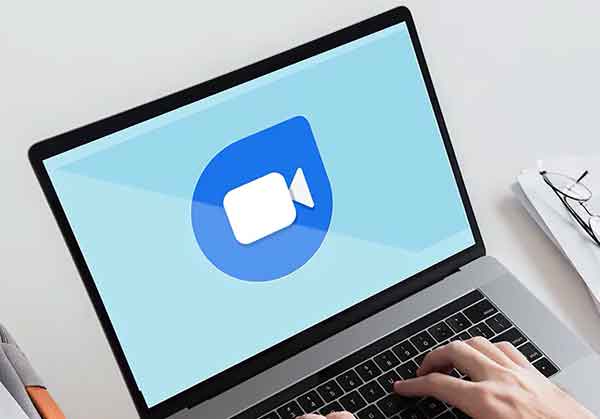Как подделать местоположение GPS на iPhone

iOS использует различные технологии и данные (Bluetooth, Wi-Fi, GPS и данные мобильного телефона) для определения вашего местоположения. К сожалению, ваше местоположение может помешать вам использовать некоторые приложения iOS или получить доступ к их функциям. Мы покажем вам, как подделать местоположение GPS на iPhone, чтобы вы могли обойти ограничение геолокации и получить доступ к геоблокируемому контенту. Вы также можете использовать этот метод, чтобы обмануть своих друзей, заставив их думать, что вы находитесь в другой стране.
Как подделать местоположение GPS на iPhone
Нет никакого способа изменить GPS-местоположение вашего iPhone в iOS изначально, поэтому вам понадобится помощь сторонних приложений. Виртуальная частная сеть (VPN) может частично изменить местоположение вашего iPhone, но чрезмерный расход заряда батареи и высокое потребление данных — два основных недостатка приложений VPN. Кроме того, виртуальные частные сети не будут подделывать местоположение вашего iPhone на веб-сайтах/в приложениях для знакомств, в приложениях для звонков, в играх с определением местоположения и т. д.
Перечисленные ниже инструменты предлагают полупостоянное решение, которое менее вредно для здоровья вашего устройства. Кроме того, вы можете подделать местоположение GPS на iPhone на системном уровне одним нажатием кнопки.
Примечание. Рассмотренные ниже инструменты также могут подделывать местоположение GPS на iPad. Прежде чем продолжить, рекомендуем запустить сделать резервную копию вашего iPhone с помощью Finder (на Mac) или iTunes (на Windows).
Читайте также: Как разблокировать iPhone без кода, 3 метода
1. iTools (от ThinkSky)
Скачайте установочный файл приложения с сайта разработчика и запустите установочный файл от имени администратора. Установочный файл весит менее 1 МБ, но мастер установки загрузит необходимые файлы для правильной работы iTools. После установки iTools также установит на ваше устройство некоторые драйверы (не менее 100 МБ). Поэтому убедитесь, что ваш компьютер подключен к Интернету до и после установки iTools.
- Запустите iTools и подключите iPhone к компьютеру с помощью USB-кабеля. Ваш iPhone может потребоваться разблокировать, чтобы приложение могло обнаружить ваше устройство.
- Перейдите на вкладку Панель инструментов и выберите Виртуальное местоположение.
- Выберите режим разработчика. Это потребует, чтобы iTools загрузил файл образа диска разработчика, который вам понадобится для подделки вашего местоположения на вашем iPhone.
Расширенный совет: если на этом этапе вы получаете сообщение об ошибке «Ошибка загрузки образа разработчика», перезагрузка компьютера должна решить проблему.
- Когда iTools загрузит карту в окно «Виртуальное местоположение», выберите местоположение или введите город/адрес/страну в строке поиска. Выберите местоположение из результатов поиска и нажмите Перейти.
- Затем выберите «Переместить сюда» на карте, чтобы заставить ваше устройство принять фальшивое местоположение.
Вы увидите страницу уведомлений, на которой iTools рекомендует каждую минуту менять местоположение вашего iPhone. Приложение также предупреждает вас не приближаться к месту, находящемуся дальше, чем на 100 метров от вашего предыдущего местоположения. Цель состоит в том, чтобы определенные приложения не обнаружили, что вы подделываете свое местоположение.
- Выберите ОК, чтобы продолжить.
- Закройте окно виртуального местоположения и выберите Нет, когда будет предложено остановить симуляцию.
Ваш iPhone теперь будет использовать поддельное местоположение, даже когда вы отключаете / отключаете его от компьютера. Чтобы использовать свое реальное местоположение, перезагрузите iPhone или вернитесь к виртуальной карте местоположения и выберите «Остановить симуляцию».
Мы смогли без проблем подделать местоположение GPS на нашем iPhone (iPhone 12 Pro) с помощью iTools несколько раз. Приложение бесплатное, но только на 24 часа. Далее вам будет предложено приобрести лицензию.
Премиум-лицензия iTools для 1 ПК или Mac стоит 30,95 евро. Вы также можете приобрести индивидуальные лицензии для нескольких устройств.
2. iMyFone AnyTo
Это приложение имеет бесплатную пробную версию, которая позволяет неограниченно подделывать местоположение на iPhone. Однако вам нужно будет приобрести лицензию (начиная с 9,95 евро), чтобы использовать такие функции, как двухточечный режим и многоточечный режим более одного раза. Эти расширенные функции позволяют настраивать маршрут, изменять скорость движения и настраивать iPhone на перемещение между фальшивым и реальным местоположением.
- Подключите ваш iPhone к вашему Mac или ПК, выберите ваше устройство и нажмите OK.
- Введите поддельное местоположение / адрес, который вы хотите имитировать, в поле поиска и выберите страну из результатов.
- Проверьте местоположение и выберите Переместить, чтобы продолжить.
- Вы получите предупреждение о необходимости закрыть приложения на основе геолокации перед изменением местоположения вашего iPhone. Закройте все приложения, которые могут использовать местоположение вашего устройства, и нажмите «Переместить», чтобы продолжить.
- Выберите значок со стрелкой вправо и подтвердите свое текущее местоположение на боковой панели «Изменить свое местоположение».
Ваш iPhone будет использовать новое виртуальное местоположение, даже если вы отключите его от компьютера.
- Закройте AnyTo и выберите «Выйти напрямую», чтобы использовать фальшивое местоположение. В противном случае выберите «Перезагрузить устройство», чтобы вернуться к использованию вашего фактического местоположения. Это перезагрузит ваш iPhone.
Читайте также: Как не сохранять фотографии WhatsApp на iPhone и Android
3. Виртуальное местоположение Dr.Fone
Приложение виртуального местоположения dr.fone доступно как для компьютеров с Windows, так и для компьютеров с macOS. Новые пользователи могут пользоваться приложением бесплатно в течение 2 часов, после чего вам придется оплатить подписку (начиная с 6 евро в месяц), чтобы снять все ограничения. Мы столкнулись с некоторыми трудностями при настройке приложения на нашем ПК с Windows (возможно, потому, что приложение еще не оптимизировано для Windows 11), но версия для macOS работала безупречно.
- Разблокируйте свой iPhone, подключите его к Mac с помощью USB-кабеля и запустите приложение виртуального местоположения dr.fone.
- Выберите Начать.
- Выберите свой iPhone и нажмите «Далее», чтобы продолжить.
- Выберите Виртуальное местоположение на панели инструментов приложения.
- Выберите место на карте или введите местоположение/адрес в поле поиска. Выберите местоположение из предложений поиска, чтобы продолжить.
- Вы также можете выбрать место прямо на карте. Выберите «Переместить сюда» во всплывающем окне, чтобы продолжить.
Это мгновенно изменит местоположение вашего iPhone на виртуальное местоположение, установленное в приложении виртуального местоположения dr.fone. Время и часовой пояс устройства также изменятся, чтобы отразить новое местоположение. Просмотрите раздел ниже, чтобы узнать больше способов изменить местоположение GPS вашего iPhone.
Как изменить местоположение GPS на iPhone
Вы должны быть в состоянии подделать местоположение GPS на iPhone после использования любого из этих инструментов. Вы можете изменить GPS-местоположение вашего iPhone в меню «Настройки iOS», в приложении «Найти мой» или через Apple Maps.
1. Проверьте местоположение iPhone в меню «Настройки».
Когда вы измените свое местоположение на новую страну или нацию, ваш iPhone немедленно примет дату и часовой пояс нового местоположения. Проверьте экран блокировки вашего iPhone или область состояния, чтобы увидеть, отражает ли время вашего устройства поддельное местоположение. Либо откройте приложение «Настройки» и выберите «Основные» > «Дата и время». Ложное местоположение должно появиться в строке часового пояса.
2. Проверьте местоположение iPhone с помощью приложения «Найти мое приложение».
Запустите приложение Find My, выберите свой iPhone в разделе «Устройства», и вы увидите местоположение вашего iPhone под именем устройства.
3. Проверьте местоположение iPhone на Apple Maps.
Откройте Apple Maps, коснитесь синего кружка/точки на карте и проверьте информацию о своем местонахождении/адресе в разделе «Подробности».
Ограничения поддельного местоположения вашего iPhone
Некоторые игры и веб-сайты не одобряют изменение местоположения устройства. Это противоречит их условиям использования. Использование поддельного местоположения может привести к блокировке или ограничению вашей учетной записи в таких приложениях или на веб-сайтах. Также важно помнить, что изменение местоположения устройства другого человека без его согласия является незаконным.
Наконец, имейте в виду, что подмена местоположения GPS на iPhone не изменит вашу страну iTunes или Apple ID. Это совершенно другое.